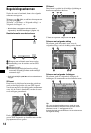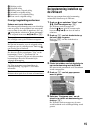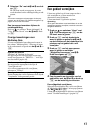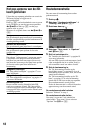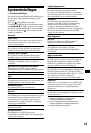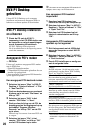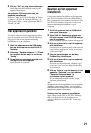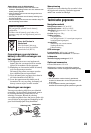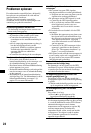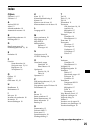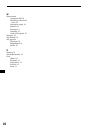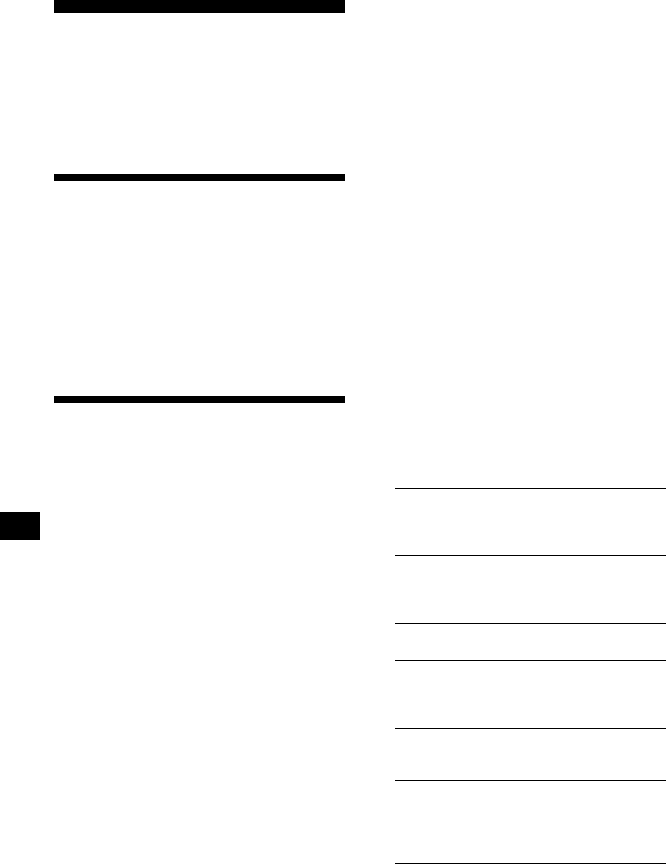
20
NVX-P1 Desktop
gebruiken
U kunt NVX-P1 Desktop op de computer
installeren om kaarten en aangepaste POI's te
beheren en software-updates te downloaden.
NVX-P1 Desktop installeren
en uitvoeren
1 Plaats de CD met de NVX-P1-
toepassing in het CD-ROM-station van
de computer en volg de aanwijzingen
om de toepassing te installeren.
NVX-P1 Desktop wordt uitgevoerd.
Na de installatie kunt u de toepassing starten
vanuit het startmenu.
Aangepaste POI's maken
— POI Editor
U kunt op 2 manieren aangepaste POI's maken
met de POI Editor.
–Eigen POI-bestanden maken.
–Compatibele POI-bestanden gebruiken die van
internet zijn gedownload.
U kunt maximaal 25 aangepaste POI-bestanden
op het apparaat opslaan.
Een aangepast POI-bestand maken
1 Selecteer het menu "Map" in NVX-P1
Desktop c "Points of Interest" c "File"
c "New Text File".
2 Geef een bestandsnaam van maximaal
8 tekens op in het veld "File Name" en
klik op "OK".
3 Selecteer het menu "Edit" in het
venster "POI Editor" c "New".
4 Geef een beschrijving van de POI, de
breedtegraad en de lengtegraad op op
het tabblad "Degrees, Minutes,
Seconds" en klik op "OK" om de POI
op te slaan.
Herhaal stap 2 tot en met 4 om meer POI's toe
te voegen.
5 Selecteer het menu "File" in het
venster "POI Editor" en klik op "OK"
om het POI-bestand op te slaan.
Tip
Als u de naam van een aangepast POI-bestand wilt
wijzigen, voert u stap 1 en 2 hierboven uit.
Een aangepast POI-bestand
importeren
1 Download een POI-bestand van
internet en sla dit op de computer op.
2 Selecteer het menu "Map" in NVX-P1
Desktop c "Points of Interest" c "File"
c "Open Text File".
3 Selecteer het POI-bestand op het
lokale of netwerkstation en klik op
"OK".
Aangepaste POI-bestanden
opslaan op het apparaat
1 Sluit het apparaat met de USB-kabel
aan op de computer en start NVX-P1
Desktop.
2 Selecteer het menu "Map" in NVX-P1
Desktop c "Points of Interest" c "File"
c "Save to device".
3 Pas de POI-instellingen zo nodig aan
met de volgende items.
* Het bestand moet een bitmapafbeelding zijn met
minimaal 6 × 6 pixels en maximaal 32 × 32
pixels.
"Active"
De POI activeren. Als dit item niet wordt
geselecteerd, worden alleen "POI Visibility
Level" en "Icon File" ingesteld.
"Visual Alert"/"Audio Alert"
De waarschuwing met geluid en beeld
activeren wanneer de POI zich binnen een
geselecteerde straal vanaf uw locatie bevindt.
"Metric"/"Imperial"
De afstandseenheid voor de POI selecteren.
"Distance"
Instellen op welke afstand vanaf de POI de
waarschuwing met geluid en beeld moet
worden weergegeven.
"POI Visibility Level"
De prioriteit van de POI aangeven als er zich
meerdere POI's in hetzelfde gebied bevinden.
"Icon File"*
Een pictogram voor aangepaste POI-typen op
de kaart weergeven. Het standaardpictogram
wordt gebruikt als dit item niet wordt
geselecteerd.